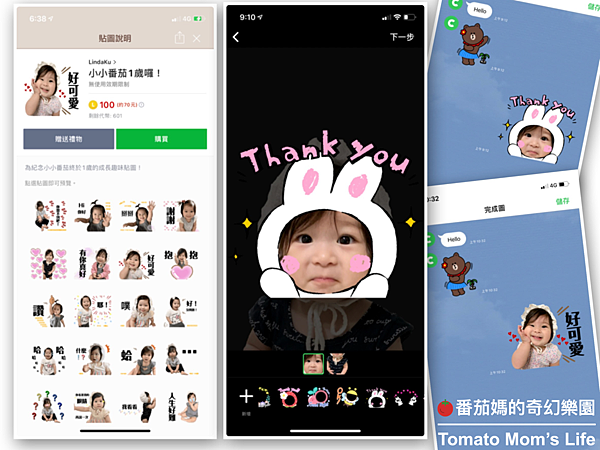
看人家用LINE貼圖曬嬰是不是很羨慕呢!
寶寶的成長紀錄就連在LINE裡也不能停!
快跟著我的作法一起加入曬嬰的行列吧!
簡單用手機製作寶寶貼圖就是這麼簡單!
此篇依貼圖製作難易與複雜度分成兩種
簡易入門款與進階曬嬰款
簡易入門款
📌 必備安裝APP:
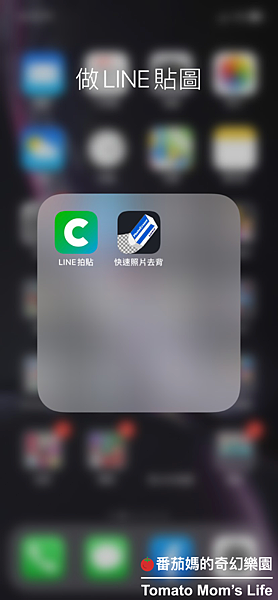
📌 操作指南:
先用快速照片去背做去背
再用LINE拍貼簡單套圖框
再用LINE拍貼完成貼圖上架
就可以在LINE對話裡曬嬰囉~❤️
📌 如何去背:
首先先來認識一下簡單的功能鍵們!
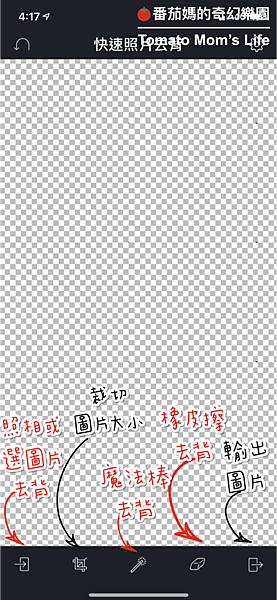
基本上會瘋狂使用到橡皮擦和魔法棒
所以!一定要會使用它們唷!
Step1. 選擇要去背的相片

Step2. 把要留下來的圖片範圍圈出來

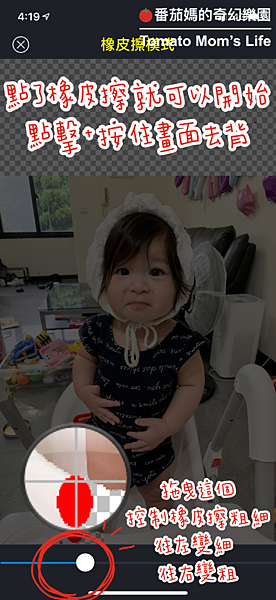
Step3. 圈好之後選取魔法棒
先進行大範圍不要的圖片去除

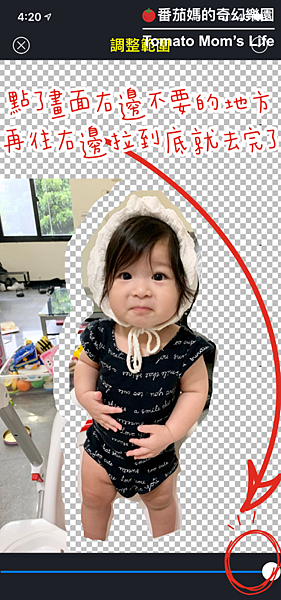
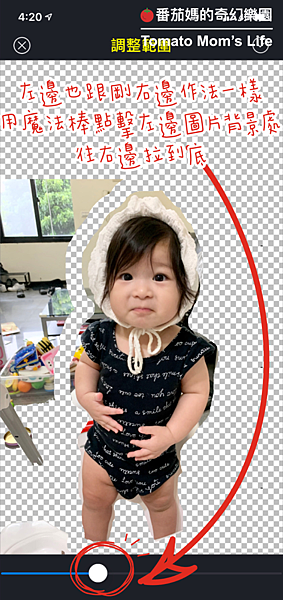
Step4. 再來針對圖片細節邊邊做去除
可以用兩個指頭
在螢幕上滑開放大圖片

放大後比較好去除細節!
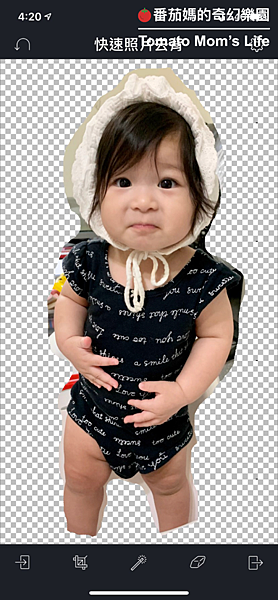
細節去除可以選擇用橡皮擦或魔法棒皆可
依個人使用習慣為主
魔法棒的用法就是點擊不要的地方
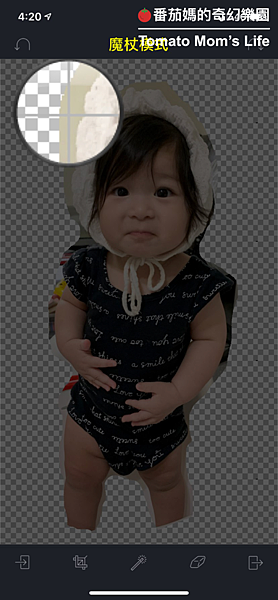
點下去後再透過下方bar
往左往右調整出適當的去除範圍
調整好後再按畫面右上角的勾勾即可

橡皮擦的用法就是針對不要的地方
點擊+按住畫面慢慢滑動
就像擦布一樣仔細把不要的地方擦掉
建議可以往左滑調整成小擦布模式
比較不會誤擦到要保留的地方喔!
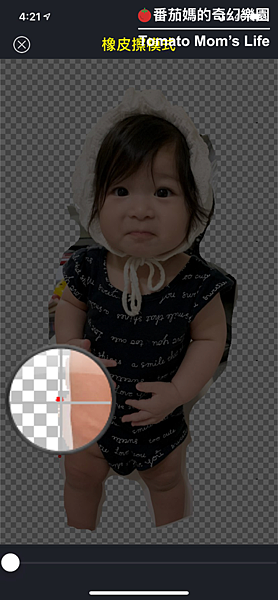
Step5. 去背完成即可點擊右下角輸出
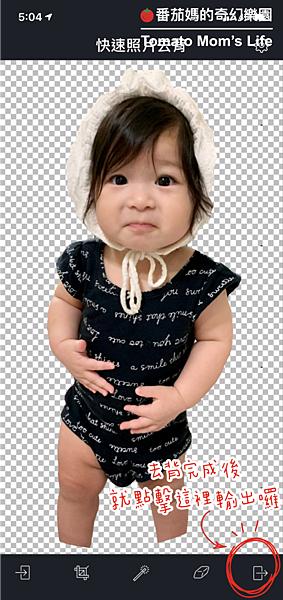

右下角的調色盤是給
如果你有需要背景色
可以點擊進去選擇白、黑或各色背景
但做貼圖就是要透明背景所以就不用再點囉~
Step6. 選擇儲存影像
去背照片就會儲存到你的手機照片裡囉~
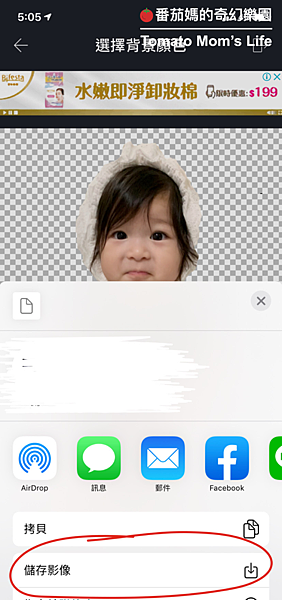
📌 如何套圖框:
照片去背完後我們就來套圖框吧!
Step1. 新增貼圖
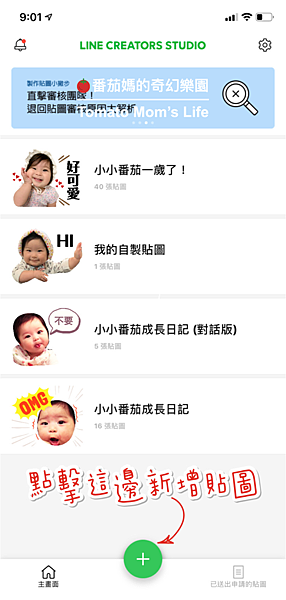
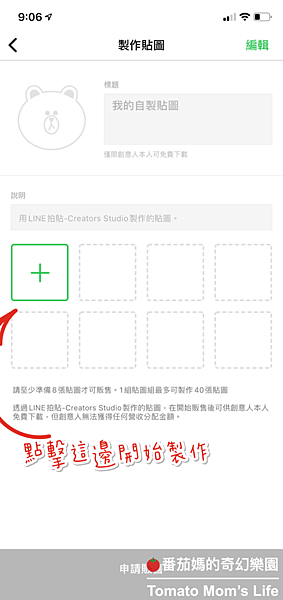
Step2. 叫出已去背圖片
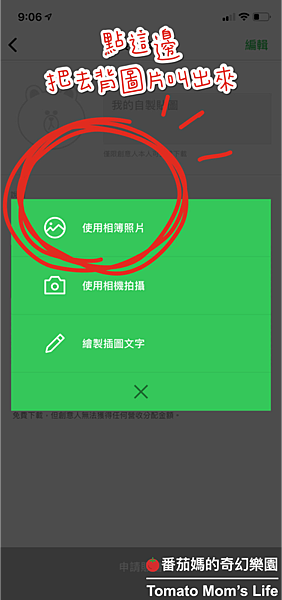
Step3. 選擇要套的圖框


Step4. 調整圖片大小&角度輸出



Step5. 預覽沒問題即可儲存完成1張貼圖!

製作LINE貼圖就是這麼簡單!
6步驟去背+5步驟套圖框
即可完成!
只是中間比較多繁瑣的修圖調整工
需要媽媽多費心 😓
我每次也是修圖修到眼睛快瞎掉
但看到自己的成品就好開心呀 ❤️
這是花錢請別人做也無法獲得的成就感 😍
你以為做完貼圖就結束了嗎!
你需要把貼圖上架到LINE啊!
所以!必須遵照它的規則走!
📌 如何上架貼圖:
Step1. 必須輸入貼圖標題,說明隨意
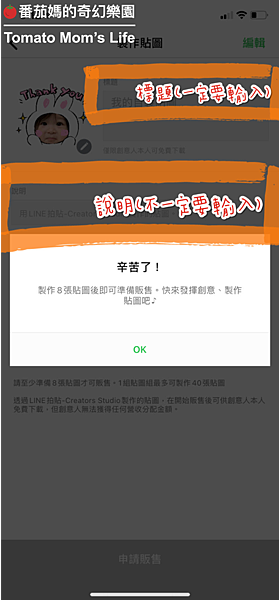
Step2. 至少需完成8張貼圖才能申請上架
LINE貼圖上架以8個為一個單位提供申請
共提供8、16、24、32、40張貼圖申請選擇
最少要8張貼圖最多只能40張貼圖申請上架
大家可以依照自己的需求做選擇囉~
(所以不能上架10張貼圖這種奇怪的數量唷!)
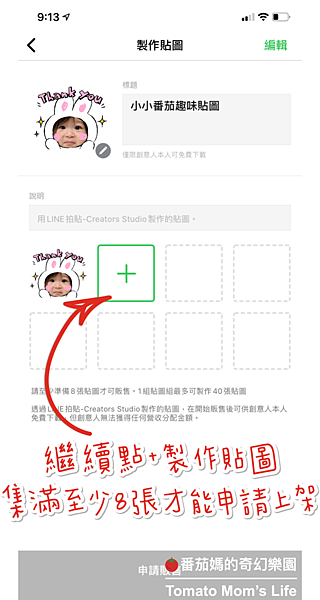
Step3. 做完需求張數後即可點擊申請販售

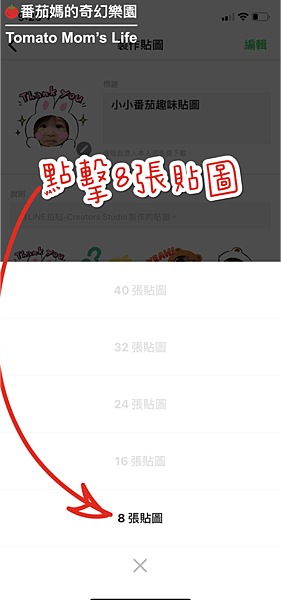
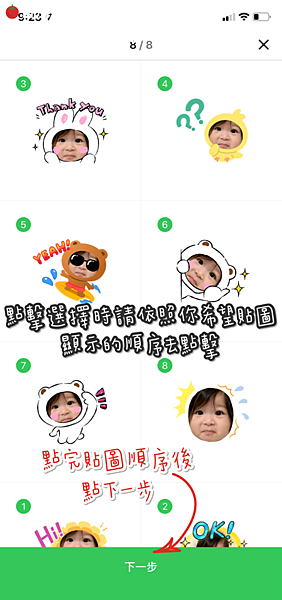

Step4. 完成貼圖上架需要選填資訊
幾個注意事項提醒一下
⚠️ 販售價格
直接在手機LINE APP上製作申請上架
LINE拍貼-Creators Studio
可供製作者免費下載貼圖
但自2019年6月26日起是無貼圖分潤的
所以親朋好友如果有想要只能自行購買
建議販售金額可以設最低的就好囉
不然也是被LINE賺走
若很堅持要分潤收入
請走桌機申請販售上架流程
(此篇僅教學手機)
⚠️ 隱私設定
要顯示還是不顯示於LINE貼圖小舖
如果想要大家可以自行查詢購買就選顯示
不想要大家可以自行查詢購買就選不顯示
選不顯示之後親朋好友要買
只能透過你給貼圖連結去買
或你直接贈送禮物給他
但因為你只能自己免費下載一次
所以之後的贈送都要自己付錢喔!
⚠️ 版權
就很像衣服LOGO名稱的感覺
可以自己想一個輸入喔!

⚠️ 販售地區
記得只要選擇台灣一個就好了!
選擇越多貼圖審核速度會越慢
官方說法至少審核一週的時間
但我現在製作的這組示範貼圖
因為全部都只套用LINE的圖框
加上只有示範作了8張
加上國家我只有選擇台灣
所以!我在2020/07/21 09:29
完成所有步驟送出後
在2020/07/21 12:55
就收到LINE傳訊息通知說審核完畢了!🎉
這樣才不到4小時耶!超快吧!
但我有做另一組客製化比較多的貼圖
加上我做了40張
加上我選了全部的國家
所以我在2020/07/19(日) 17:29
完成所有步驟送出後
在2020/07/21(二) 09:54
才收到LINE傳訊息通知說審核完畢
花了1天多的時間
至少不是1週真是嚇死我了...
經驗談提供給大家參考囉~
⚠️ 風格種類/角色類別
就自己依照自己的貼圖類型選擇吧!
應該是方便LINE之後上架可做貼圖分類
方便使用者做貼圖選擇購買
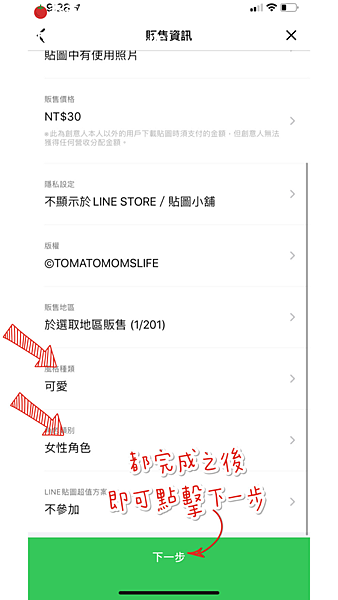
Step5. 再次確認貼圖是否沒問題

Step6. 詳閱注意事項後即可送出申請
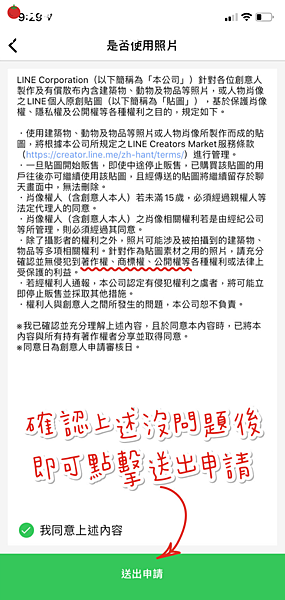
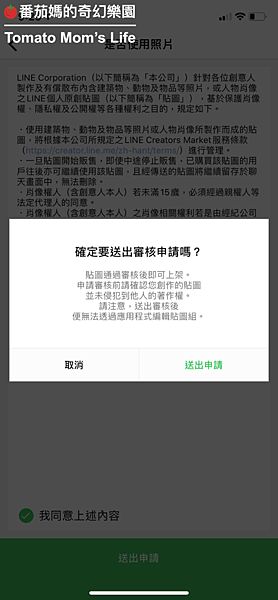
送出申請後就會馬上收到LINE通知
說你已送出貼圖的審核申請
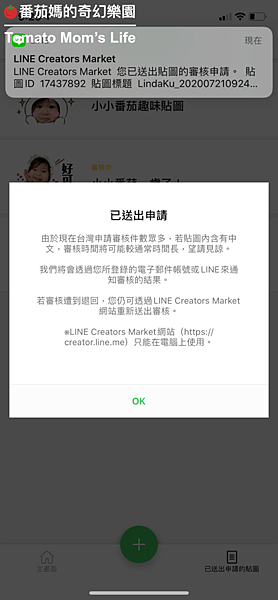
點擊進去看訊息就會長這樣
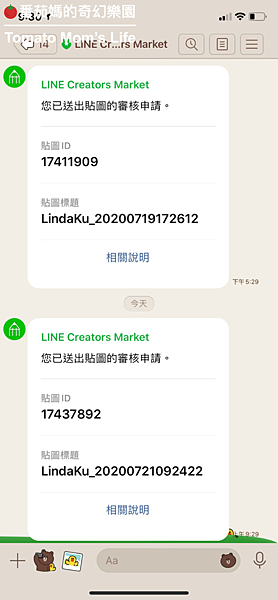
回去LINE拍貼-Creators Studio
點擊主頁下方 "已送出申請的貼圖"查看

就會看到顯示 "等待審核"
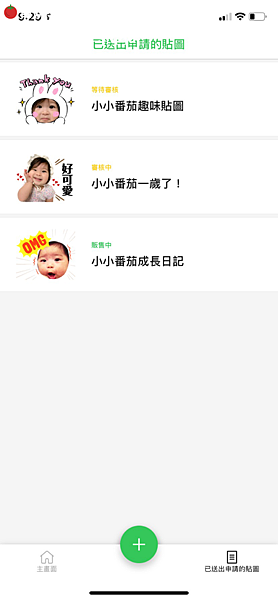
審核完畢就會發訊息通知囉!

不是直接點擊相關說明過去喔!
Step7. 收到審核完畢通知
再回APP去點擊開始販售
回去LINE拍貼-Creators Studio
點擊主頁下方 "已送出申請的貼圖"查看
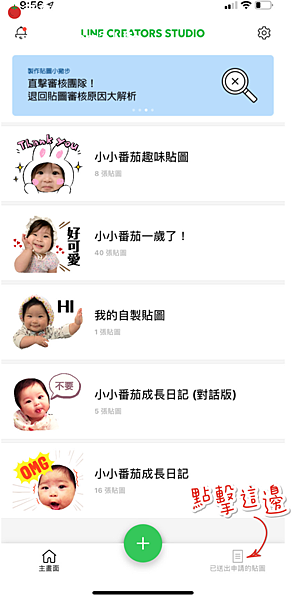
就會發現等待審核變成等待開始販售
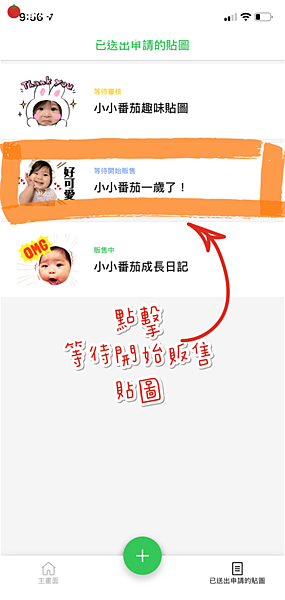
就點它進去點擊開始販售
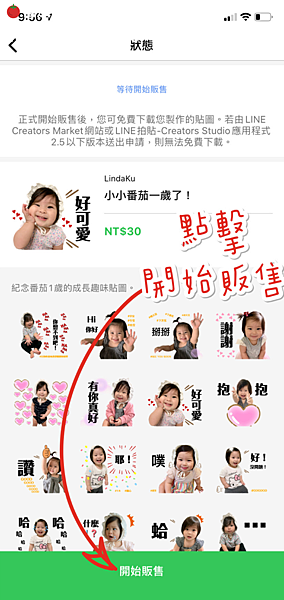
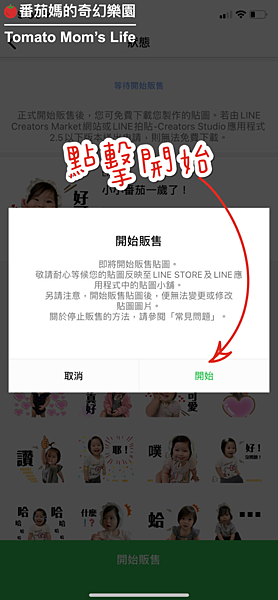
再等一點點時間...
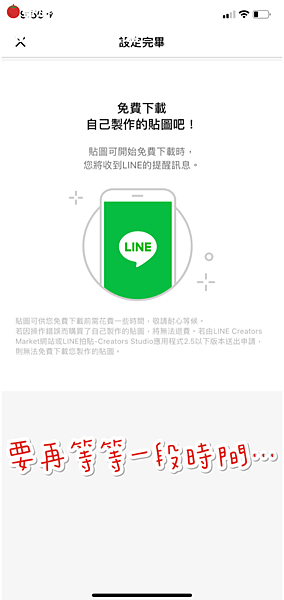
Step8. 收到貼圖已開始販售
即可免費下載開始用啦!
可以看到我LINE訊息的時間
從2020/07/21(二) 09:54
第一時間去APP點擊開始販售
在2020/07/21(二) 11:09
就收到貼圖已開始販售通知囉~
等了約一個小時
終於可以點擊下載
免費下載自己做的貼圖啦!
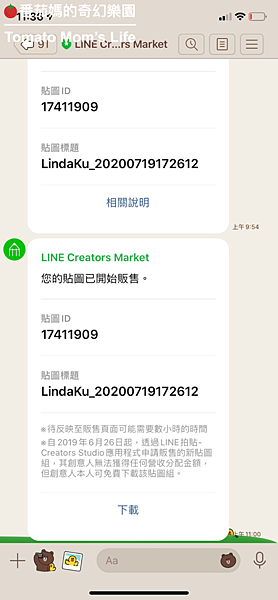
有看到下載處顯示已結帳嗎 XD
爽,但你下載完後就變灰色不能點囉!
鎖你只能下載一次
所以沒有那種爸爸媽媽都可以免費
爸爸就自己去買 😂
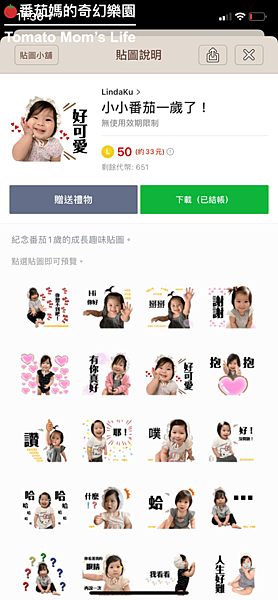
點了就下載啦!!!好期待!!!
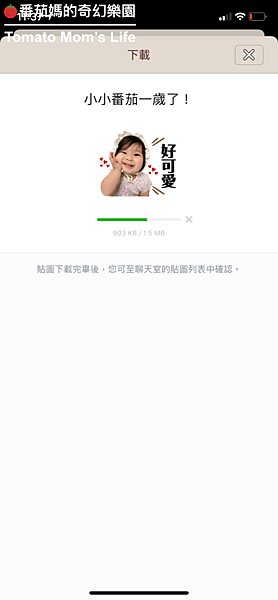
下載完成!
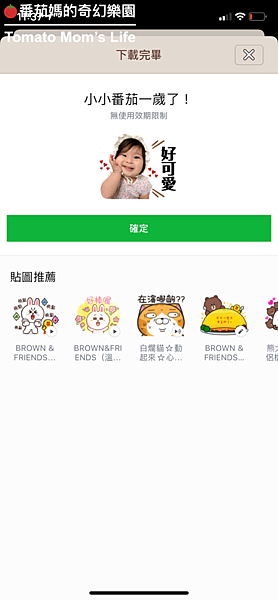
就會出現在自己的貼圖選擇處囉~
有夠開心❤️
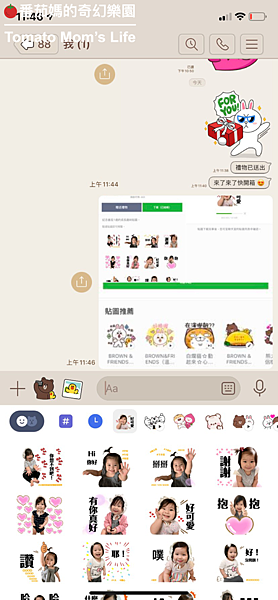
可以贈送禮物給親朋好友
就去點贈送禮物
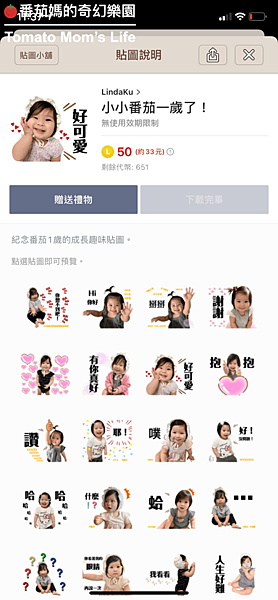
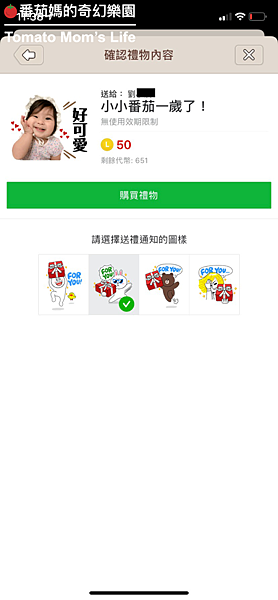
會讓你知道你要花錢 XD 桑心...
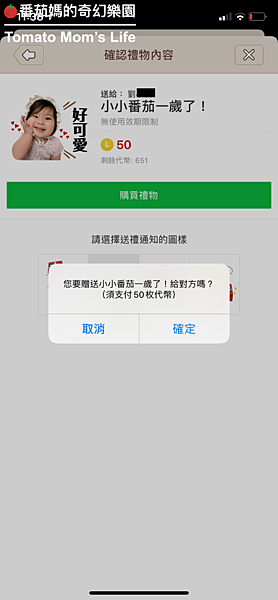
對方就會收到囉~
就可以點擊下載使用囉~

以上就是簡易入門款的
6步驟去背
+5步驟套圖框
+8步驟貼圖上架
詳細版教學說明!
進階曬嬰款
接著我們來進入進階曬嬰款!
這是什麼意思呢!XD
因為LINE的套圖框有限
無法滿足所有貼圖需求
也很容易跟別人撞貼圖
差異只有臉長的不一樣 😂
每位媽媽們的寶寶都是獨一無二
所以貼圖也會想要獨一無二對吧!
但又不想花太多時間做啊!
所以這邊來教大家怎麼繼續用
LINE拍貼-Creators Studio
做出可愛的客製化貼圖囉~
我們就以我做的這張來做示範吧!

就照上面介紹過的步驟
我們先來叫出去背圖片
然後因為我們都去背完了
所以不用點擊下面那排東西
直接點右上角跳過吧!

在這邊調整好圖片大小、角度及位置
透過手指兩指拉開=放大圖片
透過手指兩指靠攏=縮小圖片
透過手指兩指右轉=圖片轉右
透過手指兩指左轉=圖片轉左
透過手指兩指壓住圖片才能移動
你會發現我有旋轉了一下角度
讓身體切齊在畫面上比較好看
大小稍微縮小了一點並往左靠
因為我文案想放右邊啊~
完成後點擊下一步

透過下方的功能鍵文字和貼飾
做出獨一無二的客製化貼圖吧!
筆刷很考驗人的繪畫能力我超弱所以不用
濾鏡都是基本款如果要調建議換別的APP
色調也是基本款如果要調建議換別的APP
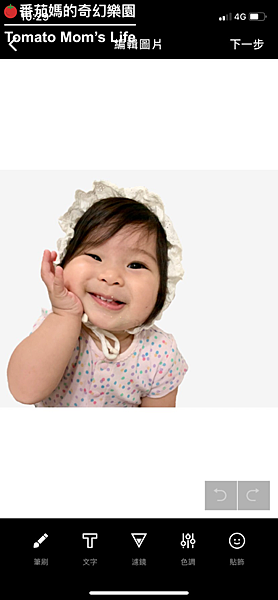
點擊文字輸入文案吧!
輸入完記得要按右上角的 ☑️
就會看到文字出現囉~
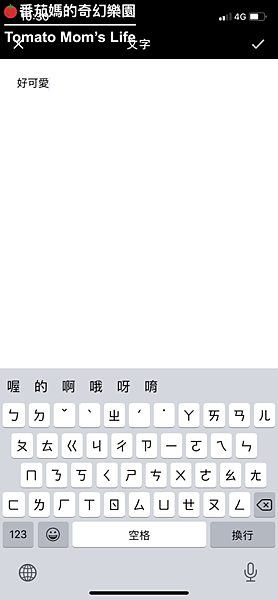
文字出現後可以看到下方的功能鍵變了
可以調整文字字型、字色
文字背景色及對齊方式

所以我調整了字型
點了之後可以往右滑點擊試試看
看喜歡什麼字型就用什麼吧!

我這邊是用Folk H
點擊後就會改變字型囉

這邊可以用單指調整文字邊框
把右邊往左邊拉把文字邊框變窄
就可以從橫式文案變直式文案囉
如果要進行調整大小與角度的話
一樣要用前面說過的兩指調整喔!
調整好後記得點擊右上角☑️確認!

接著我們進行貼飾的選擇
記得要點擊下方的笑臉
才會有全部的貼飾選擇
點擊左邊按鍵是歷史貼飾
只會顯示你有用過的貼飾
就不會顯示全部的貼飾喔!
右邊的MY是你這組做好的貼圖
會全部顯示在那邊
但誰會需要貼圖裡面又有貼圖?XD
我點了畫面最後一排的
從左邊數過來的第二個
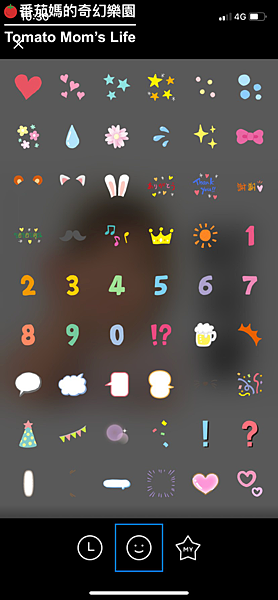
點了就會顯示在畫面上啦!
一樣透過剛剛的操作方式
調整圖案大小、角度及位置喔!
⚠️ 這邊要注意的是
如果不想要圖案蓋在文案上
把圖案叫出來時記得點一下文案
點擊下方功能鍵讓文案置頂
圖案就不會蓋在文案上面囉~


這個調整好後記得按右上角☑️確認
接著再來新增愛心 💗 💗 💗
要怎麼把粉紅愛心變成紅色愛心呢
你可以點擊下方的換色

點了之後發現不是你要的紅

可以在點擊顏色上的・・・
顏色就可以更彈性的調整啦!
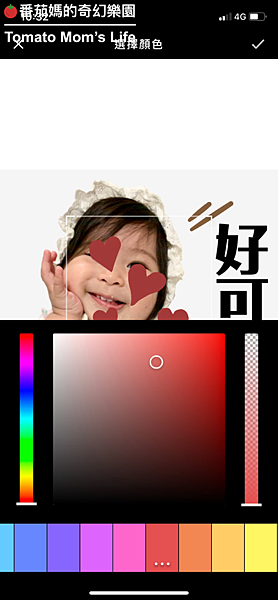
我就把它拉到右上角
就變成鮮紅色囉~
就可以點擊右上角☑️確認

然後我透過兩指併攏縮小它
並用單指移動到想要的位置

就這樣再操作一次!
兩邊的紅色小愛心就完成囉~

確認OK就點擊右上角的下一步!
會再讓你預覽確認貼圖是否OK
確認無誤就點擊右上角儲存就完成啦!
是不是獨一無二好可愛呢 ❤️
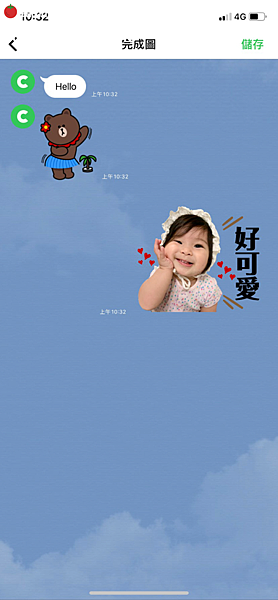
以上就是用手機APP
LINE拍貼-Creators Studio
進行獨一無二貼圖製作的
超詳細步驟進階曬嬰款說明 😍
我的進階曬嬰款
也已經成功在LINE貼圖小舖上露出啦!
搜尋小小番茄1歲囉!
在原創那邊就會看到啦!
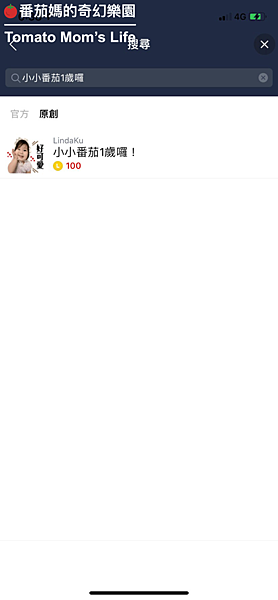

覺得可愛想買歡迎點擊前往購買
其實要做出獨一無二有自我風格的貼圖
真的蠻考驗媽媽的設計頭腦
如果真的腦袋空空毫無頭緒
就直接走簡易入門款不要太勉強自己唷~
寫了好幾天終於寫完啦!真開心!
覺得受用可以給我一個讚嗎
或給我火箭推推
或留言表示鼓勵 😂 🙏 🙏 🙏
|
想看更多育兒內容記得點擊加粉絲團!
喜歡番茄賣萌可以加IG唷 點我去IG玩(@littletomato0406) |
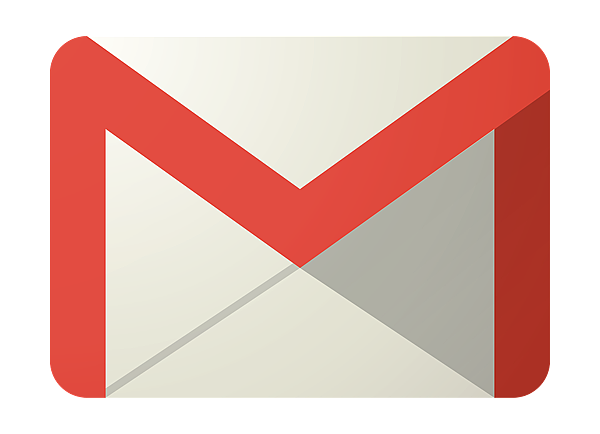 kwl7061267@gmail.com
kwl7061267@gmail.com @littletomato0406
@littletomato0406 番茄媽的奇幻樂園
番茄媽的奇幻樂園




 留言列表
留言列表

